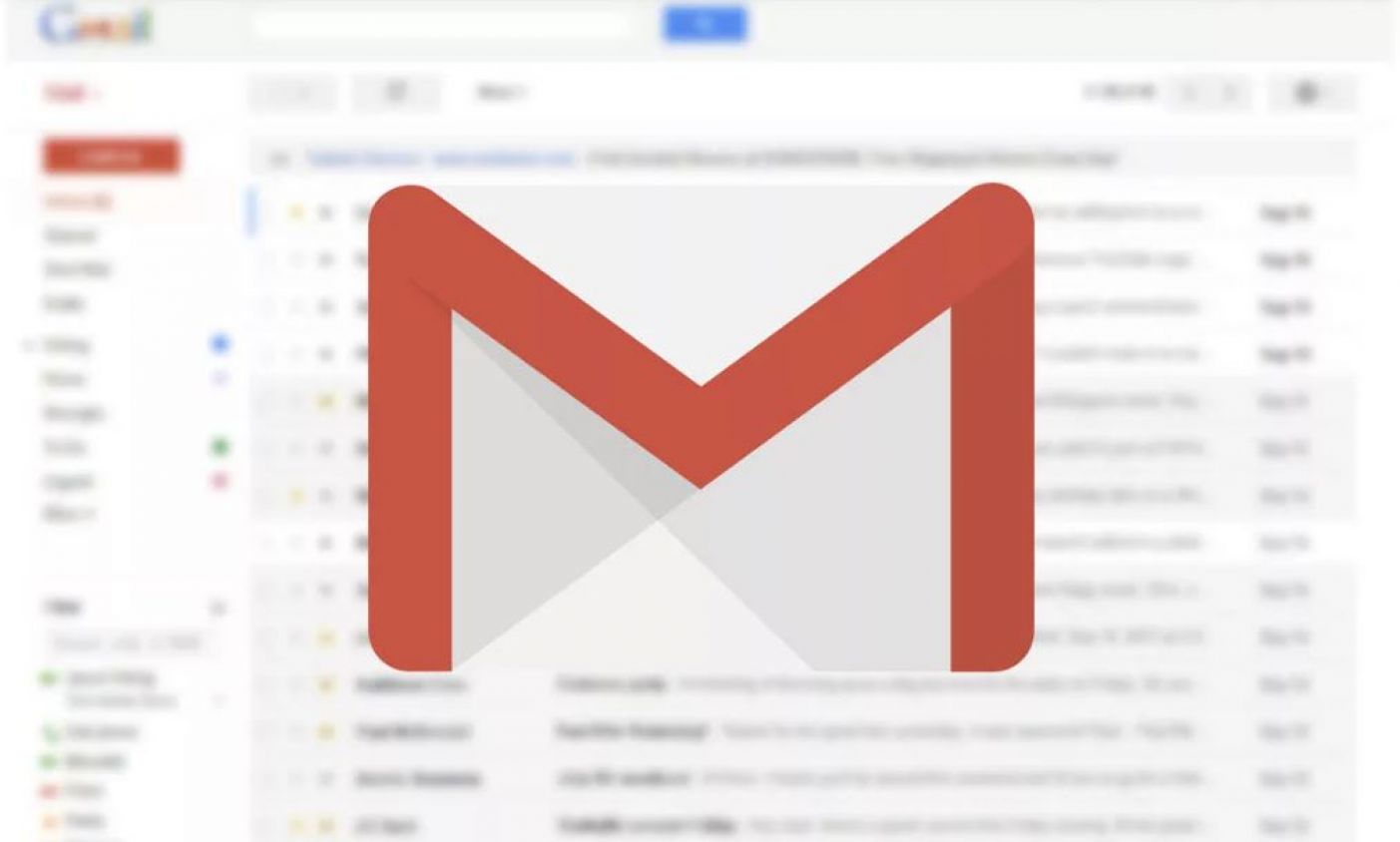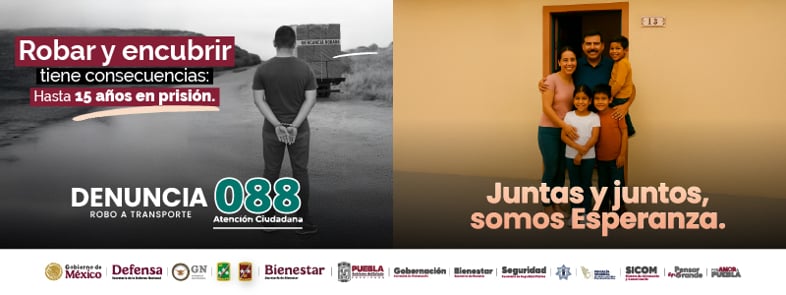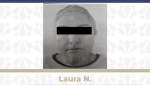Gmail es una herramienta poderosa, pero muchos usuarios enfrentan el problema de correos no deseados como publicidad o newsletters que ocupan espacio en su cuenta. Aquí te mostramos cómo gestionar estos correos de manera efectiva para mantener tu bandeja de entrada ordenada y liberar espacio.
Usa la Función ‘Filtrar Mensajes como Este’
La función ‘Filtrar mensajes como este’ permite crear reglas para eliminar automáticamente correos que cumplan ciertos criterios. A continuación, te explicamos cómo activarla:
- Abre tu cuenta de Gmail desde una computadora (la opción no está disponible en la aplicación móvil).
- Busca un correo electrónico promocional de una empresa cuya información ya no deseas recibir.
- Ingresa al correo y haz clic en los tres puntos en la parte superior derecha.
- Selecciona ‘Filtrar mensajes como este’.
- Establece los criterios para el nuevo filtro.
- Escoge la opción ‘Crear nuevo filtro’.
- En el cuadro que aparece, selecciona ‘Eliminar’ para los mensajes que coincidan.
- Haz clic en ‘Crear filtro’.
Otras Estrategias para Liberar Espacio en Gmail
- Anular Suscripciones a Newsletters: Busca un enlace que diga “Cancelar suscripción” en los correos de boletines informativos para dejar de recibirlos.
- Vaciar la Carpeta de Spam y Papelera: Asegúrate de vaciar ambas carpetas regularmente, ya que ocupan espacio en tu cuenta.
- Eliminar Archivos Adjuntos de Google Drive: Revisa tu Google Drive y elimina archivos o carpetas innecesarias.
- Gestionar Google Photos: Revisa las fotos almacenadas en Google Photos y elimina aquellas que ya no necesites, o ajusta la configuración para subir fotos en calidad más baja.
- Eliminar Correos Innecesarios: Haz limpieza de correos innecesarios, especialmente aquellos con archivos adjuntos grandes.
- Usar Etiquetas y Filtros: Organiza tu bandeja de entrada utilizando etiquetas y filtros para facilitar la identificación de correos que pueden ser eliminados.
Nuevas Tarjetas de Resumen en Gmail
Google ha introducido tarjetas de resumen en la aplicación móvil de Gmail, que permiten una vista rápida de correos con información clave. Estas tarjetas destacan datos esenciales, como detalles de vuelos, y están disponibles en las versiones de Gmail para Android, iPhone y iPad.
Cómo Activar las Tarjetas de Resumen en Gmail
Para activar las tarjetas de resumen en dispositivos Android, iOS o iPadOS, sigue estos pasos:
- Abre la aplicación móvil de Gmail.
- Dirígete a ‘Configuraciones’.
- Selecciona ‘Funciones inteligentes y personalización’.
Si no recibes una tarjeta de resumen o la información es limitada, puede deberse a que el correo no contiene suficientes detalles.
Con estas estrategias, podrás gestionar de manera eficiente los correos no deseados en Gmail, liberando espacio en tu cuenta y mejorando tu experiencia de uso. Mantén tu bandeja de entrada organizada y aprovecha al máximo las herramientas que Gmail ofrece.
Más noticias
- La canela podría ayudar a controlar la diabetes y bajar el azúcar
- Los 3 tipos de cáncer más mortales en México y cómo prevenirlos
- ¡Afores bajan comisión para 2026! Tu retiro podría costar menos
- ¿De dónde aprende la IA? La verdad oculta detrás de su enorme inteligencia
- El alimento mexicano que protege tu corazón y podría salvar tu vida
- Audi quattro Cup 2025: México brilla en la Final Mundial desde Omán
- ¿Cuántos días dura el recalentado? Lo que nadie te dijo del refri